Работа в АРМ Клиенты и автомобили
Содержание
Введение
АРМ "Клиенты и автомобили" содержит всю основную информацию по клиентам и автомобилям, предоставляет возможность быстрого поиска и обработки данных.
Поиск клиентов и автомобилей
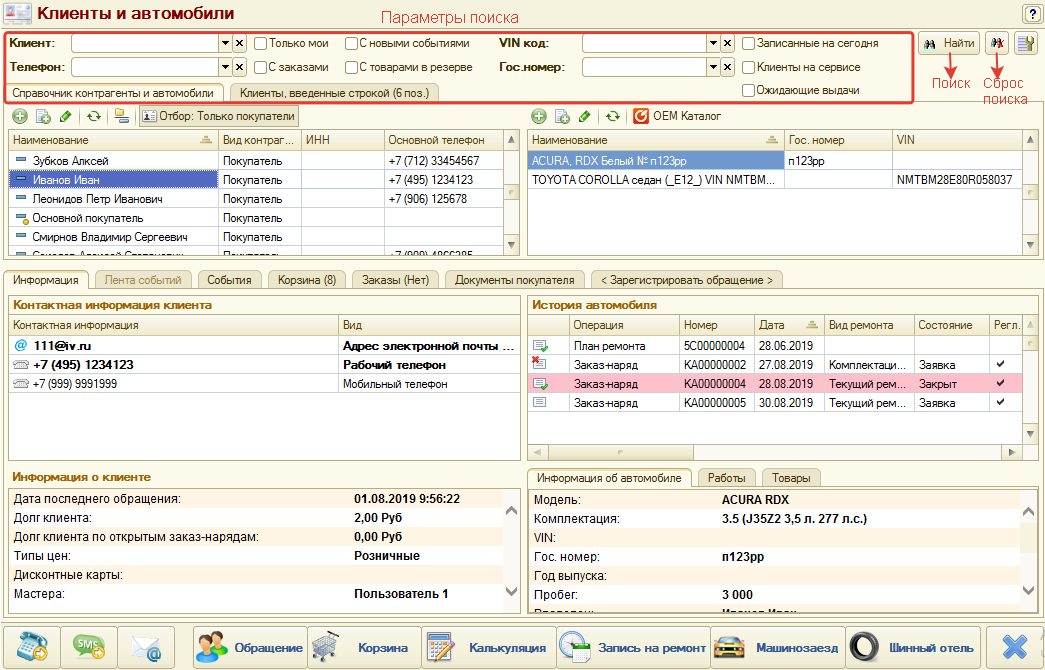
Поиск можно осуществлять конкретного клиента/автомобиля или списка клиентов/автомобилей, удовлетворяющего различным критериям.
Для поиска конкретного клиента/автомобиля используются параметры в виде полей ввода:
- Клиент - поиск по наименованию или номеру дисконтной карты.
- Телефон (контактная информация) - поиск по номеру телефона, адресу электронной почты, другой контактной информации.
- VIN код - поиск по VIN/Номеру кузова.
- Гос. номер - поиск по государственному номеру автомобиля.
Поиск происходит по частичному совпадению введенных данных в полях ввода. Параметры поиска в полях ввода можно настроить при необходимости (см. Настройка полей поиска).
Для отбора списка клиентов/автомобилей используются критерии, которые устанавливаются в виде флажков:
- Только мои - при выбранном критерии отображаются клиенты, у которых есть заказы, события, заказ-наряды, заявки на ремонт, где автором или менеджером является текущий пользователь.
- С новыми событиями/задачами - при выбранном критерии отображаются клиенты, для которых есть необработанные события.
- С заказами - при выбранном критерии отображаются клиенты, у которых есть незавершенные заказы.
- С товарами в резерве - при выбранном критерии отображаются клиенты, у которых есть зарезервированные на складах товары.
- Записанные на сегодня - при выбранном критерии отображаются клиенты, автомобили которых записаны на ремонт на текущий день.
- Клиенты на сервисе - при выбранном критерии отображаются клиенты, для автомобилей которых производятся работы (заказ-наряд в состоянии "В работе").
- Ожидающие выдачи - при выбранном критерии отображаются клиенты, у которых имеются заказ-наряды в состоянии "Выполнен".
Настройка полей поиска
Для полей поиска предусмотрена настройка, которая задает параметры поиска в данных о клиенте или автомобиле. Переход в настройку осуществляется по соответствующей кнопке:
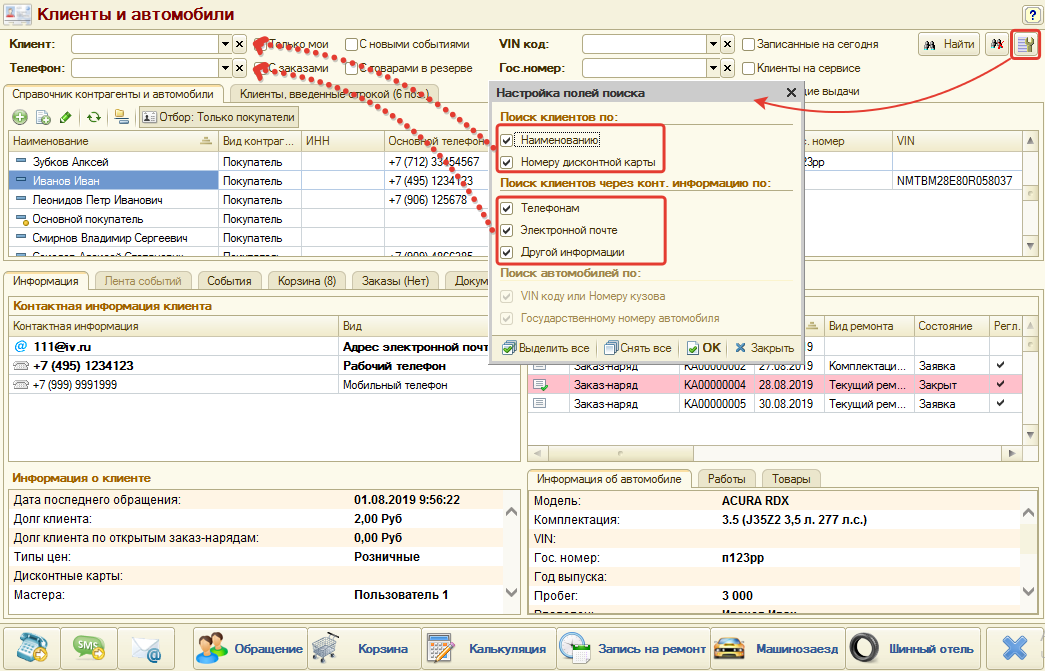
Результаты поиска
Результаты поиска отображаются на двух вкладках:
- Справочник контрагенты и автомобили - представлены записи из справочников "Контрагенты и контакты" и "Автомобили":
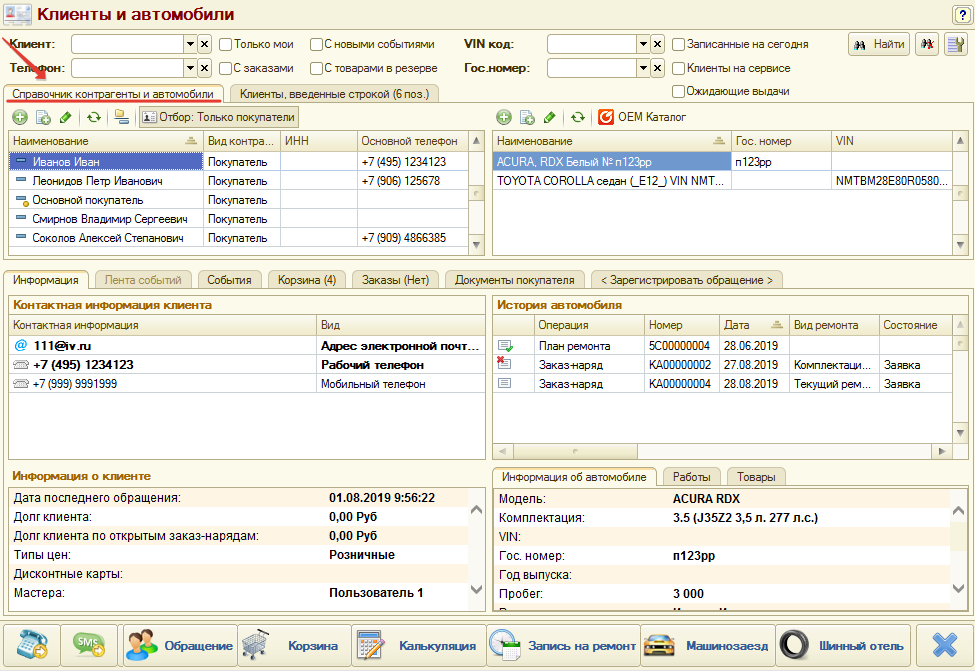
- Клиенты, введенные строкой - представлены клиенты или автомобили, введенные строкой в Программу:
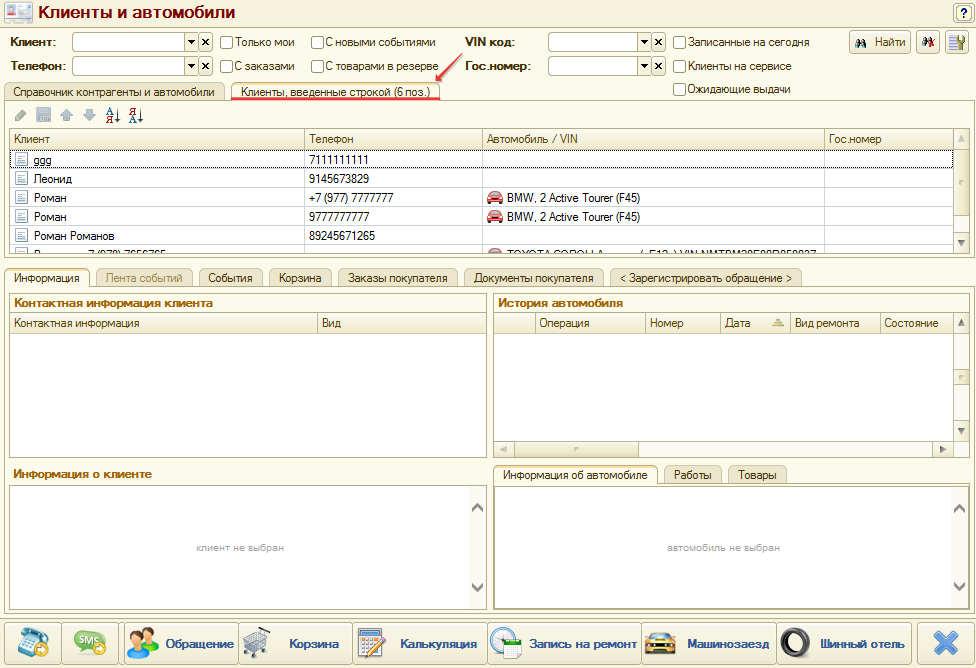
Обработка данных
В рамках АРМ "Клиенты и автомобили" можно выполнять следующие действия:

1. Просмотр информации по клиенту и его автомобилям
По умолчанию в АРМ "Клиенты и автомобили" активна вкладка "Информация", где отображается краткая информация по клиенту (долги, последнее обращение, дисконтные карты и т.п.), краткая информация и история работ по автомобилю:
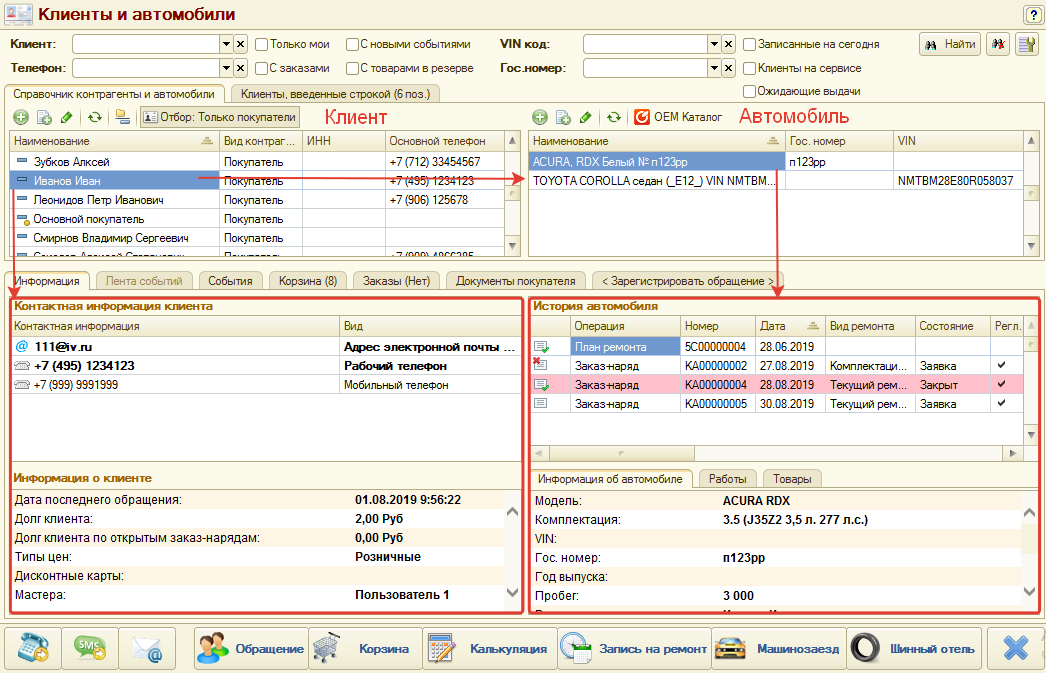
По автомобилям можно также посмотреть детализацию документов (заявка на ремонт, заказ-наряд и т.п.) по работам и товарам:
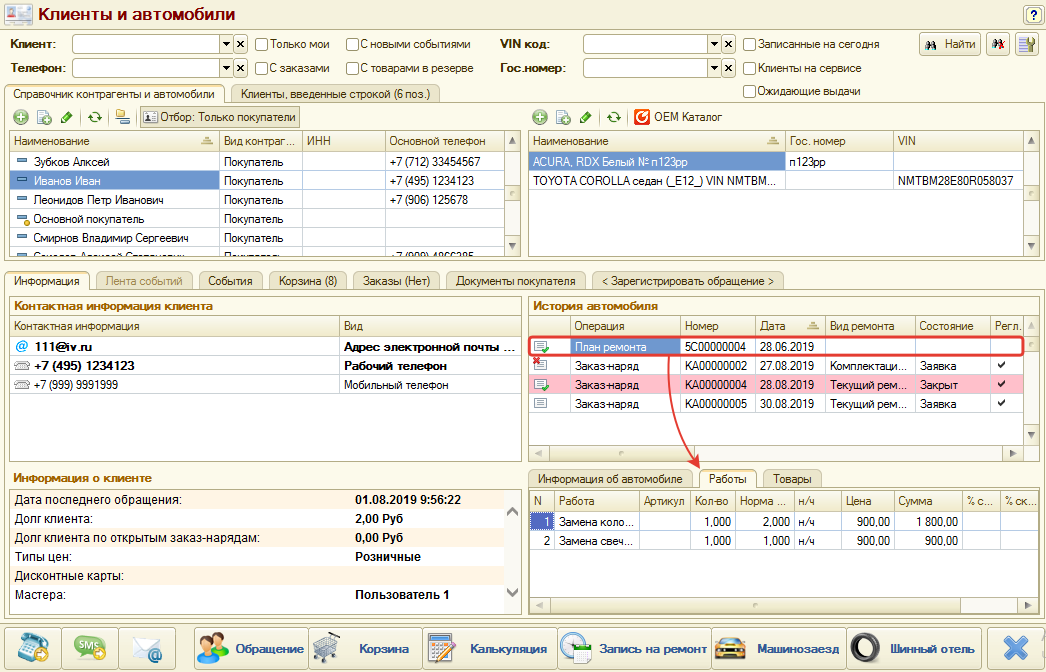
Если информации по клиенту или автомобилю нет, то можно добавить данные в АРМ, нажав на кнопку "Добавить" в командной панели области с клиентами - для добавления клиента, или области с автомобилями - для добавления автомобиля.
Для просмотра полной информации по клиенту или автомобилю можно перейти к форме клиента/автомобиля по двойному клику мыши на запись.
2. Редактирование контактной информации
При необходимости есть возможность отредактировать имеющуюся контактную информацию. Для этого достаточно двойным кликом мыши перейти в форму редактирования контактной информации и внести изменения.
Для добавления контактной информации необходимо:
- кликнуть правой клавишей мыши по табличной части с контактной информацией,
- выбрать соответствующий пункт контекстного меню,
- в открывшейся форме внести информацию.
3. Связь с клиентом по телефону/sms/e-mail
Из АРМ "Клиенты и автомобили" предусмотрена возможность связаться с клиентом. Для этого можно воспользоваться соответствующей панелью действий:
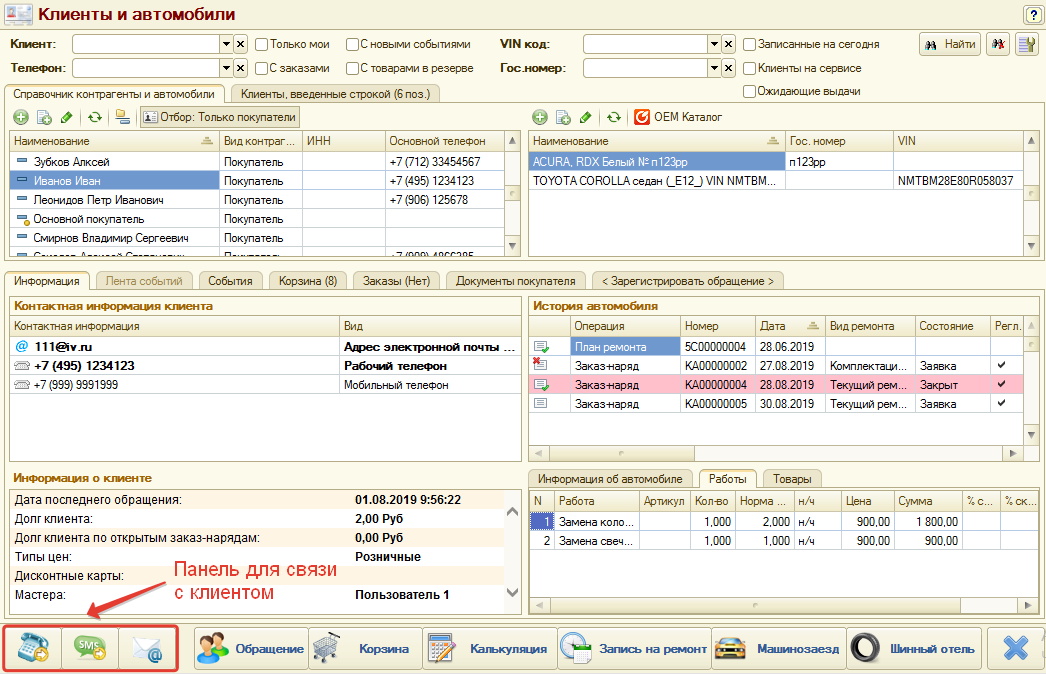
Для того, чтобы позвонить или отправить SMS, предварительно должна быть настроена телефония.
Для того, чтобы отправить e-mail, предварительно должна быть настроена встроенная почтовая система 1С и предоставлены права доступа на создание/редактирование эл. писем.
Все контакты с клиентом затем отразятся на вкладке "События":
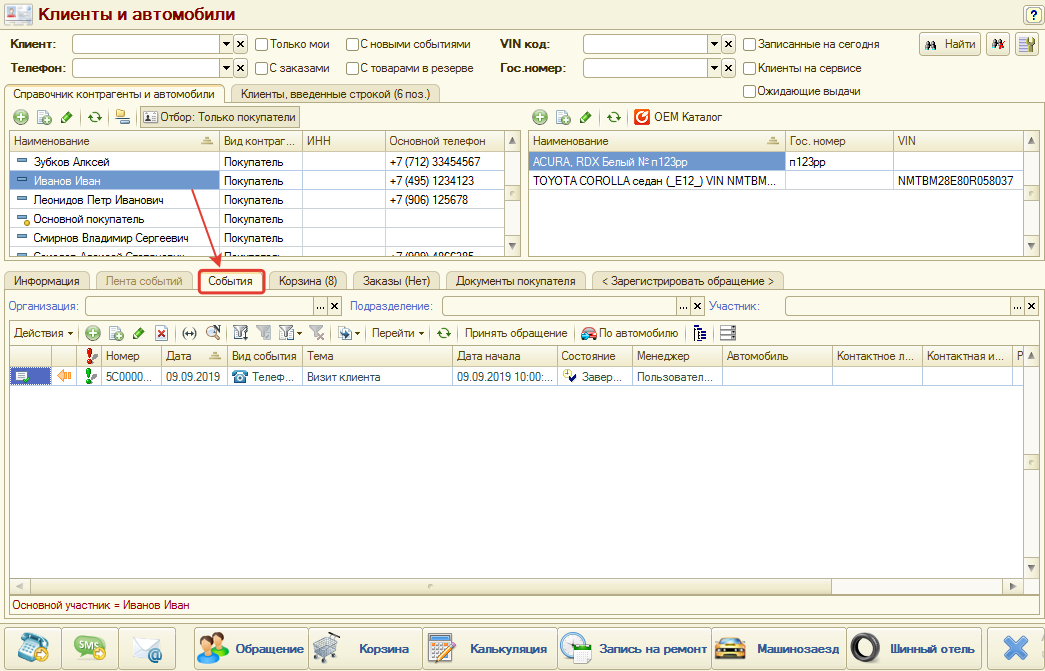
4. Переход в связанные АРМ по выбранному клиенту
Из АРМ "Клиенты и автомобили" можно перейти в связанные АРМ, используя панель действий:
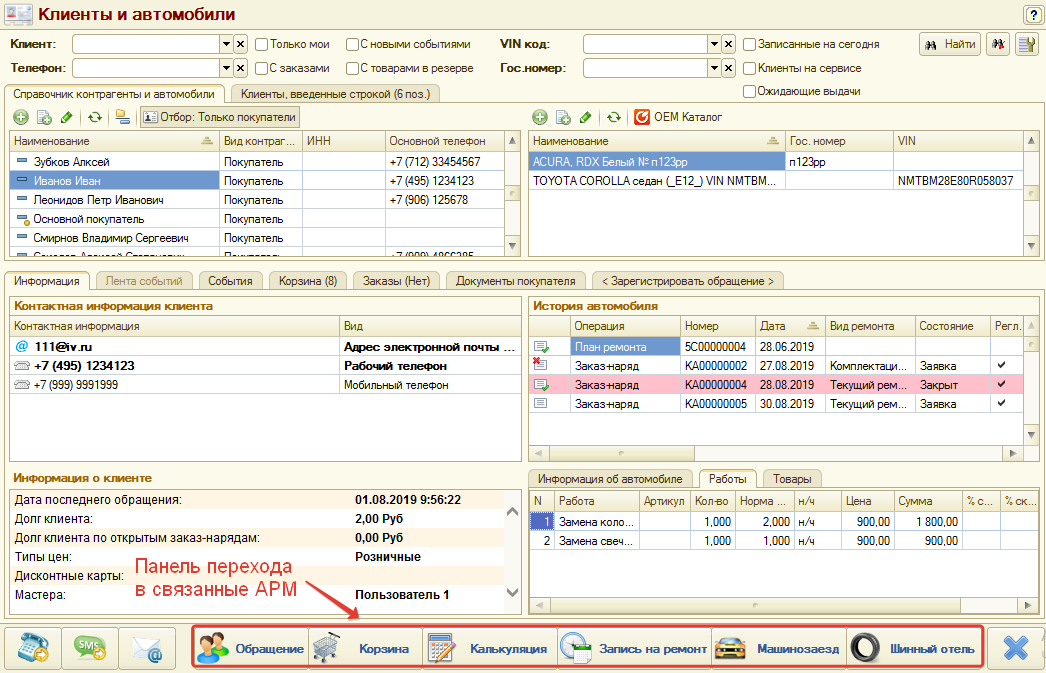
При этом в связанном АРМ будет отображен клиент, выбранный в АРМ "Клиенты и автомобили".
5. Просмотр и создание документов, связанных с клиентом
На вкладке "Документы покупателя" можно увидеть все документы и их детализацию, которые были созданы для взаимодействия с клиентами:
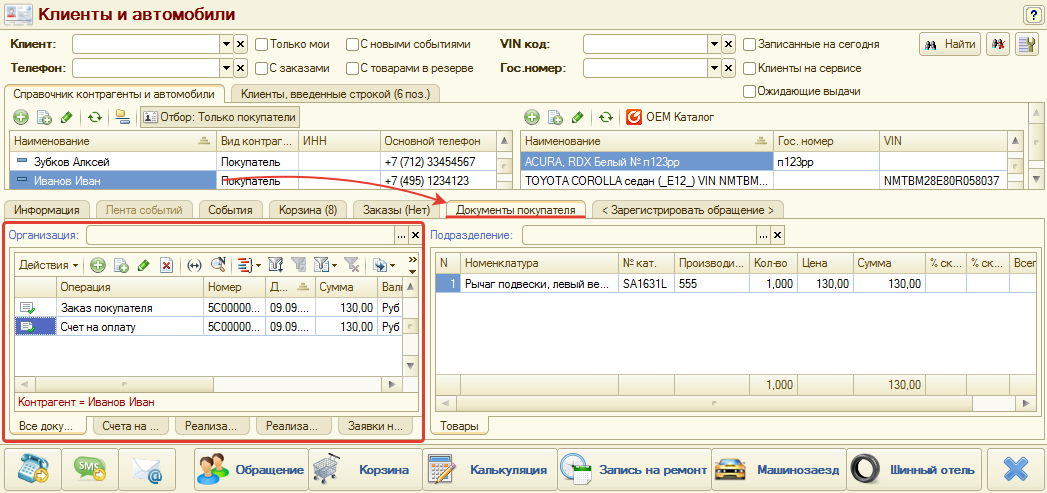
Здесь же можно открыть форму документа или добавить новый документ.
6. Подбор товаров
Если в Системе подключены оригинальные каталоги (OEM) Laximo, то для автомобиля можно подобрать запчасти из данных каталогов непосредственно в АРМ "Клиенты и автомобили". Для этого необходимо:
- Выбрать автомобиль клиента.
- Нажать на кнопку "OEM Каталог":
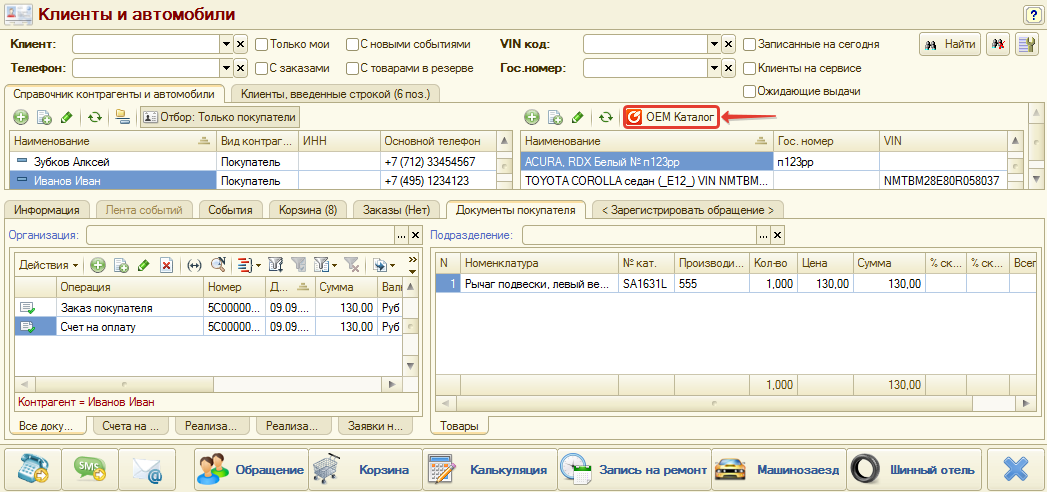
7. Отслеживание состояний по заказам покупателей и их обработка
В АРМ "Клиенты и автомобили" представлена детальная информация по заказам покупателей, что позволяет отследить их состояние, наличие долгов:

При наличии долгов у клиента, можно сразу же принять оплату. Для того, чтобы принять оплату предусмотрены кнопки командной панели области заказов покупателя:
- Оплата - для оплаты через кассу.
- ПКО - для оплаты через приходной кассовый ордер.
Заказы покупателя можно отобрать по конкретному автомобилю, нажав на кнопку "По автомобилю" командной панели заказов покупателя.
Кроме того, из командной панели заказов покупателей можно сразу перейти к созданию документов на основании. Например, если есть товары, готовые к отгрузке, то можно создать на основании заказа документ "Реализация товаров", не переходя на форму заказа покупателя.
Командная панель заказов покупателей:
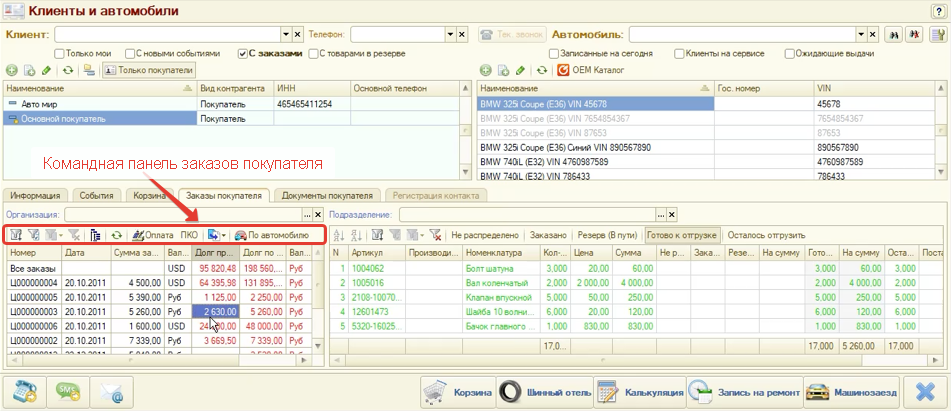
8. Просмотр истории подборов товаров в корзине
На вкладке "Корзина" можно просмотреть все сохраненные подборы товаров по клиенту:
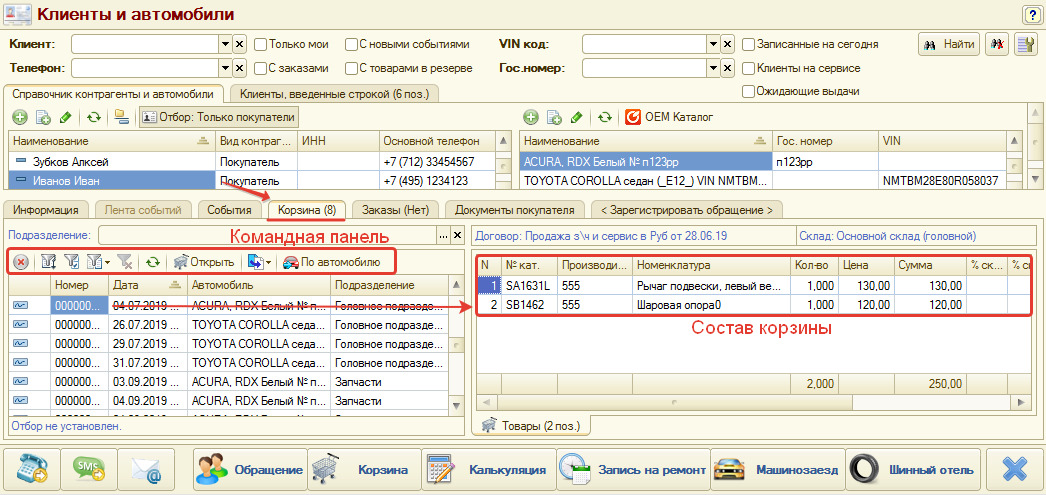
При необходимости можно отфильтровать записи по автомобилю, активировав кнопку "По автомобилю" на командной панели области с корзинами.
По корзине можно создать документы, воспользовавшись меню "Создать из корзины документ":
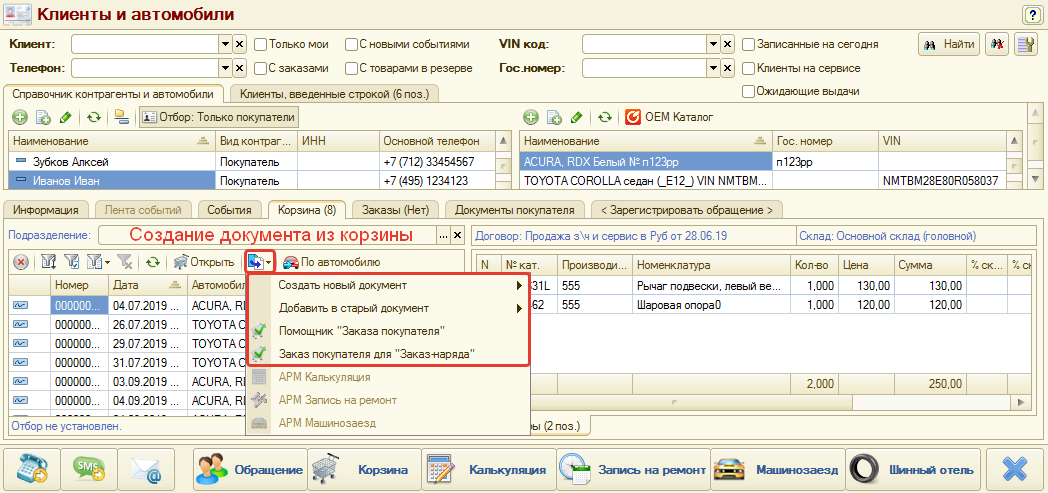
9. Регистрация обращения
В рамках обработки запросов от клиентов через АРМ "Клиенты и Автомобили" необходимо регистрировать обращение. Для этого необходимо:
- Нажать на кнопку "Обращение" в нижней панели:
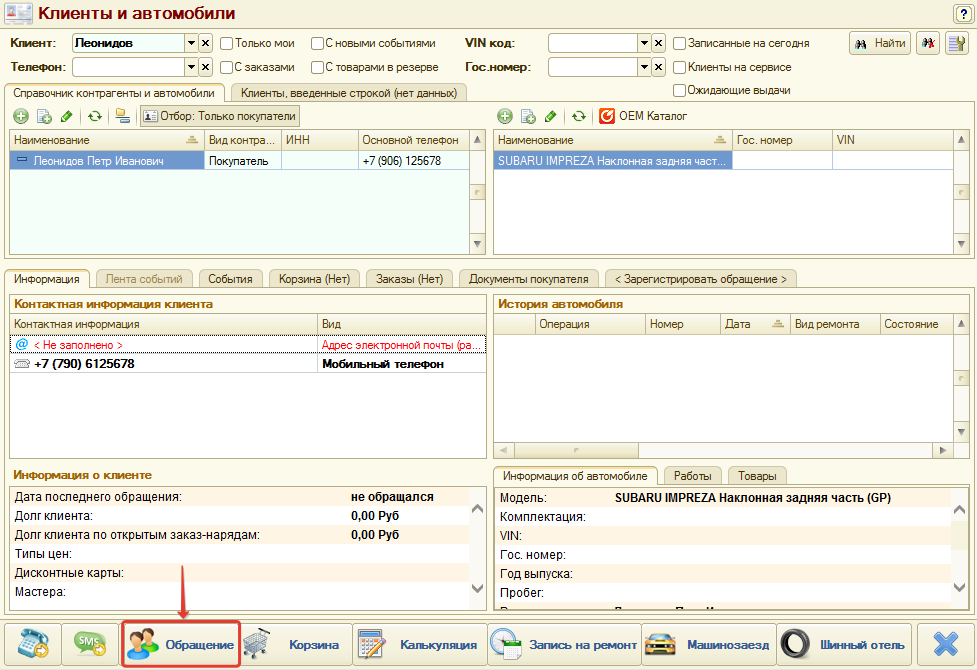
ИЛИ кнопку "Новое обращение" на вкладке "Зарегистрировать обращение":
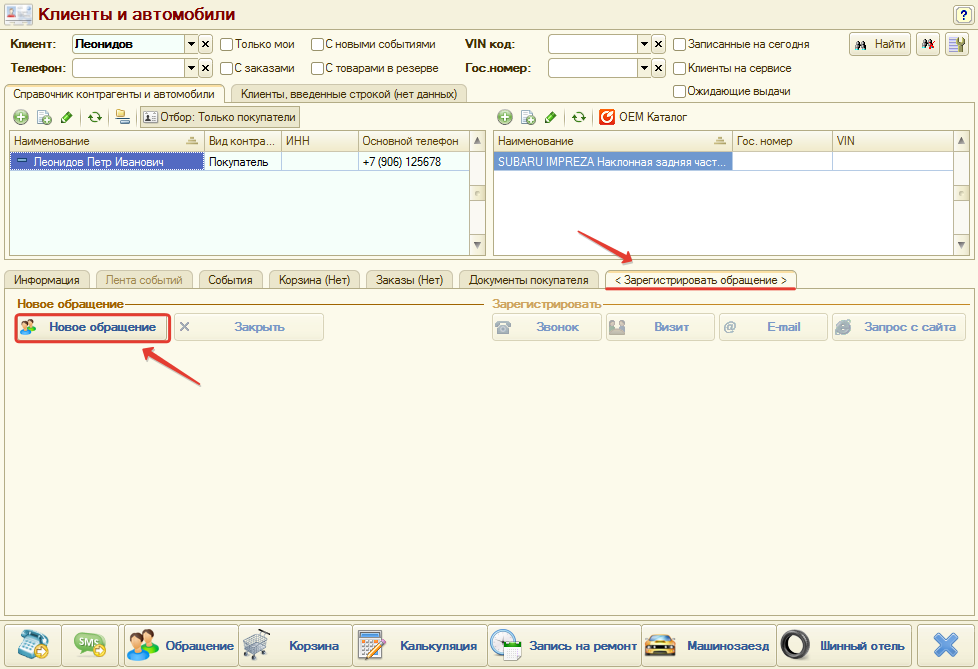
- Уточнить данные по клиенту и автомобилю, причину обращения.
- Нажать на кнопку "Звонок клиента" или "Визит клиента" в зависимости от способа коммуникации с клиентом:
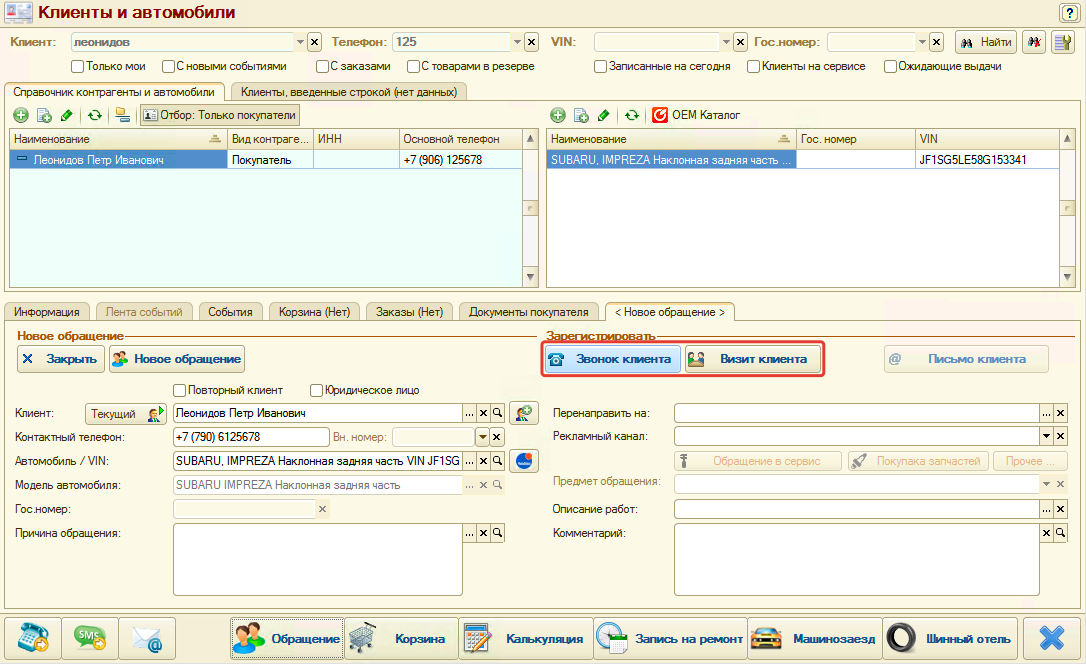
См. Процесс работы с визитом клиента.
Видеоинструкции по работе с АРМ Клиенты и автомобили:
1. Интерфейс АРМ Клиенты и автомобили:
2. Как найти клиента в АРМ Клиенты и автомобили:
3. Дополнительные критерии поиска в АРМ Клиенты и автомобили:
4. Вкладки АРМ Клиенты и автомобили:
5. Как создать обращение в АРМ Клиенты и автомобили:
-
Необязательно:
-
Уточните, пожалуйста, почему:
